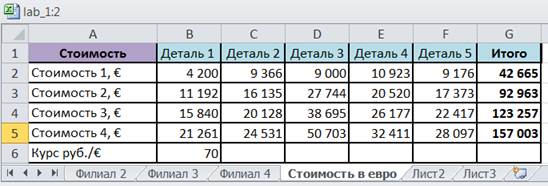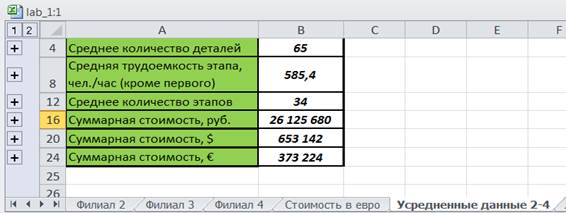Заглавная страница Избранные статьи Случайная статья Познавательные статьи Новые добавления Обратная связь КАТЕГОРИИ: ТОП 10 на сайте Приготовление дезинфицирующих растворов различной концентрацииТехника нижней прямой подачи мяча. Франко-прусская война (причины и последствия) Организация работы процедурного кабинета Смысловое и механическое запоминание, их место и роль в усвоении знаний Коммуникативные барьеры и пути их преодоления Обработка изделий медицинского назначения многократного применения Образцы текста публицистического стиля Четыре типа изменения баланса Задачи с ответами для Всероссийской олимпиады по праву 
Мы поможем в написании ваших работ! ЗНАЕТЕ ЛИ ВЫ?
Влияние общества на человека
Приготовление дезинфицирующих растворов различной концентрации Практические работы по географии для 6 класса Организация работы процедурного кабинета Изменения в неживой природе осенью Уборка процедурного кабинета Сольфеджио. Все правила по сольфеджио Балочные системы. Определение реакций опор и моментов защемления |
Основные сведения по выполнению работы
Цель занятия: Изучить основные возможности MS Excel по одновременной работе с данными, хранимыми в различных таблицах. Научиться вводить данные в несколько таблиц одновременно, копировать и перемещать данные из одной таблицы в другую, ссылаться и использовать в формулах данные из других таблиц. Теоретические сведения В этой работе вы узнаете, как переходить от одного листа к другому, как удалять и добавлять новые листы. Также здесь объясняется, как вводить данные и форматировать несколько таблиц одновременно. Можно, в частности, ввести заголовок строки или столбца в несколько таблиц сразу, а затем ввести данные – в каждую таблицу разные. Вы узнаете, как строить формулы с использованием ссылок на данные из других рабочих таблиц. Это свойство очень эффективно при создании итоговых таблиц, поскольку позволяет использовать данные, находящиеся в разных таблицах и у разных пользователей. Задание 3.1. Предварительным этапом данной работы является создание книги с несколькими листами, на примере которой можно отработать основные приемы работы с несколькими таблицами. Для этого: · скопируйте в текущую папку на диске файл, созданный в Лабораторной работе №1 по Excel в предыдущем семестре, и переименуйте его в lab 1_ test; рабочий лист файла переименуйте в Филиал 1; при отсутствии данного файла воспользуйтесь файлом lab 1_ test, прилагаемым к данной лабораторной работе; · создайте новый пустой файл и в нем создайте новый лист, скопировав его из файла lab 1_ test. Присвойте данному листу название Филиал 2; · таким же образом создайте еще 2 листа с именами Филиал 3 и Филиал 4; · внесите в скопированные таблицы на каждом из вновь созданных листов изменения в соответствии с п.п. 1, 2, 3 Вашего варианта задания. Например, для варианта: 1. Количество деталей: +3, +4, +5 2. Трудоемкость этапа (кроме первого): +13, +14, +15 3. Количество этапов: +3, +2, +1 необходимо для каждой из пяти деталей увеличить: · значения количества деталей на каждом листе следующим образом: на листе Филиал 2 − на 3, на листе Филиал 3 − на 4, на листе Филиал 4 − на 5; · значения трудоемкостей этапа (кроме первого) следующим образом: на листе Филиал 2 − на 13, на листе Филиал 3 − на 14, на листе Филиал 4 − на 15;
· значения количества этапов на каждом листе следующим образом: на листе Филиал 2 − на 3, на листе Филиал 3 − на 2, на листе Филиал 4 − на 1. Таким образом, у Вас на трех разных листах должны получиться 3 разные таблицы с характеристиками производства пяти деталей на трех филиалах предприятия. 3.2. Используя группировку листов, отредактируйте одновременно все три листа, внеся в пустую строку надпись “Производство деталей на филиале предприятия”. 3.3. Отобразите листы “Филиал 2”, ”Филиал 3” и “Филиал 4” в отдельных окнах на экране для одновременного просмотра.
3.4. Создайте новый лист с названием Стоимость в евро и установите связь между ним и ячейками листа Филиал 2. Для этого:
3.5. Добавьте на экран еще одно окно и разместите в нем книгу lab 1_ test.
Создайте связь между листом Стоимость в евро текущей книги и листом Филиал 1 книги lab 1_ test. Затем удалите созданные связи между ячейками листа Стоимость в евро и листами Филиал 3 и Филиал 4. В результате на листе Стоимость в евро должны отражаться только изменения стоимости изготовления деталей для Филиалов 1 и 2. При изменении же данных по стоимости изготовления деталей для Филиалов 3 и 4 данные на листе Стоимость в евро не должны изменяться.
3.6. Создайте в текущей книге лист Усредненные данные 2-4, содержащий объединенные данные с листов Филиал 2, Филиал 3 и Филиал 4. Используя команду Данные → Консолидация, отобразите на этом листе консолидированные параметры деятельности Филиалов в соответствии с Вашим вариантом задания, например: среднее количество деталей, среднюю трудоемкость одного этапа (кроме первого), среднее количество этапов, а также суммарную стоимость изготовления всех деталей в рублях, долларах и евро.
3.7. Создайте в текущей книге лист Усредненные данные 1-4, содержащий объединенные данные с листов Филиал 2, Филиал 3 и Филиал 4 текущей книги и листа Филиал 1 книги lab 1_ test. На вновь созданном листе, используя команду Данные → Консолидация, отобразите консолидированные параметры деятельности Филиалов в соответствии с Вашим вариантом задания, например: минимальное количество деталей, максимальную среднюю трудоемкость этапа (кроме 1-ого), суммарное количество этапов, среднюю стоимость изготовления всех деталей в рублях, в долларах США и в евро.
3.8. Убедитесь в том, что существует связь между текущей книгой и книгой lab 1_ test, находящейся в одной папке с текущей книгой. Для этого закройте обе книги. Затем откройте книгу lab 1_ test и измените в ней данные в какой-либо ячейке (например, количество деталей №1). После этого закройте эту книгу и откройте текущую книгу. При открытии файла на вопрос о необходимости обновления связей с внешними файлами нажмите кнопку Обновить. Данные в открывшейся книге должны измениться в соответствии с изменениями, сделанными в книге lab 1_ test. 3.9. Отмените обновление связей между текущей книгой и книгой lab 1_ test, находящейся в одной папке с текущей книгой. Для этого выберите пункт меню Данные → Изменить связи → Запрос на обновление связей, после чего в открывшемся диалоговом окне выберите переключатель Не задавать вопрос и не обновлять связи. После этого закройте обе книги. Затем откройте книгу lab 1_ test и измените в ней данные в какой-либо ячейке (например, количество деталей №1). После этого закройте эту книгу и откройте текущую книгу. При открытии файла вопрос о необходимости обновления связей с внешними файлами не должен появляться на экране, а данные в открывшейся книге не должны изменяться в соответствии с изменениями, сделанными в книге lab 1_ test. 3.10. Протестируйте режим корректировки связей рабочей книги с другими файлами. Для этого переименуйте книгу lab 1_ test в lab 1_ test _1. Затем откройте ее и измените в ней данные в какой-либо ячейке (например, количество этапов для детали №1). После этого закройте эту книгу и откройте текущую книгу. При открытии файла на вопрос о необходимости обновления связей с внешними файлами нажмите кнопку Обновить. После появления сообщения о невозможности установления связи с файлом lab 1_ test выберите режим Изменить связи и укажите в качестве источника данных новую книгу lab 1_ test _1. После этого данные в открывшейся книге должны измениться в соответствии с изменениями, сделанными в книге lab 1_ test _1. 3.11. Создайте в текущей книге новый лист Содержание. Скопируйте в него свой вариант задания и включите свои персональные данные (Фамилия, имя и номер группы). Цель занятия: Изучить основные возможности MS Excel по одновременной работе с данными, хранимыми в различных таблицах. Научиться вводить данные в несколько таблиц одновременно, копировать и перемещать данные из одной таблицы в другую, ссылаться и использовать в формулах данные из других таблиц. Теоретические сведения В этой работе вы узнаете, как переходить от одного листа к другому, как удалять и добавлять новые листы. Также здесь объясняется, как вводить данные и форматировать несколько таблиц одновременно. Можно, в частности, ввести заголовок строки или столбца в несколько таблиц сразу, а затем ввести данные – в каждую таблицу разные.
Вы узнаете, как строить формулы с использованием ссылок на данные из других рабочих таблиц. Это свойство очень эффективно при создании итоговых таблиц, поскольку позволяет использовать данные, находящиеся в разных таблицах и у разных пользователей. Задание 3.1. Предварительным этапом данной работы является создание книги с несколькими листами, на примере которой можно отработать основные приемы работы с несколькими таблицами. Для этого: · скопируйте в текущую папку на диске файл, созданный в Лабораторной работе №1 по Excel в предыдущем семестре, и переименуйте его в lab 1_ test; рабочий лист файла переименуйте в Филиал 1; при отсутствии данного файла воспользуйтесь файлом lab 1_ test, прилагаемым к данной лабораторной работе; · создайте новый пустой файл и в нем создайте новый лист, скопировав его из файла lab 1_ test. Присвойте данному листу название Филиал 2; · таким же образом создайте еще 2 листа с именами Филиал 3 и Филиал 4; · внесите в скопированные таблицы на каждом из вновь созданных листов изменения в соответствии с п.п. 1, 2, 3 Вашего варианта задания. Например, для варианта: 1. Количество деталей: +3, +4, +5 2. Трудоемкость этапа (кроме первого): +13, +14, +15 3. Количество этапов: +3, +2, +1 необходимо для каждой из пяти деталей увеличить: · значения количества деталей на каждом листе следующим образом: на листе Филиал 2 − на 3, на листе Филиал 3 − на 4, на листе Филиал 4 − на 5; · значения трудоемкостей этапа (кроме первого) следующим образом: на листе Филиал 2 − на 13, на листе Филиал 3 − на 14, на листе Филиал 4 − на 15; · значения количества этапов на каждом листе следующим образом: на листе Филиал 2 − на 3, на листе Филиал 3 − на 2, на листе Филиал 4 − на 1. Таким образом, у Вас на трех разных листах должны получиться 3 разные таблицы с характеристиками производства пяти деталей на трех филиалах предприятия. 3.2. Используя группировку листов, отредактируйте одновременно все три листа, внеся в пустую строку надпись “Производство деталей на филиале предприятия”. 3.3. Отобразите листы “Филиал 2”, ”Филиал 3” и “Филиал 4” в отдельных окнах на экране для одновременного просмотра.
3.4. Создайте новый лист с названием Стоимость в евро и установите связь между ним и ячейками листа Филиал 2. Для этого:
3.5. Добавьте на экран еще одно окно и разместите в нем книгу lab 1_ test.
Создайте связь между листом Стоимость в евро текущей книги и листом Филиал 1 книги lab 1_ test. Затем удалите созданные связи между ячейками листа Стоимость в евро и листами Филиал 3 и Филиал 4. В результате на листе Стоимость в евро должны отражаться только изменения стоимости изготовления деталей для Филиалов 1 и 2. При изменении же данных по стоимости изготовления деталей для Филиалов 3 и 4 данные на листе Стоимость в евро не должны изменяться.
3.6. Создайте в текущей книге лист Усредненные данные 2-4, содержащий объединенные данные с листов Филиал 2, Филиал 3 и Филиал 4. Используя команду Данные → Консолидация, отобразите на этом листе консолидированные параметры деятельности Филиалов в соответствии с Вашим вариантом задания, например: среднее количество деталей, среднюю трудоемкость одного этапа (кроме первого), среднее количество этапов, а также суммарную стоимость изготовления всех деталей в рублях, долларах и евро.
3.7. Создайте в текущей книге лист Усредненные данные 1-4, содержащий объединенные данные с листов Филиал 2, Филиал 3 и Филиал 4 текущей книги и листа Филиал 1 книги lab 1_ test. На вновь созданном листе, используя команду Данные → Консолидация, отобразите консолидированные параметры деятельности Филиалов в соответствии с Вашим вариантом задания, например: минимальное количество деталей, максимальную среднюю трудоемкость этапа (кроме 1-ого), суммарное количество этапов, среднюю стоимость изготовления всех деталей в рублях, в долларах США и в евро.
3.8. Убедитесь в том, что существует связь между текущей книгой и книгой lab 1_ test, находящейся в одной папке с текущей книгой. Для этого закройте обе книги. Затем откройте книгу lab 1_ test и измените в ней данные в какой-либо ячейке (например, количество деталей №1). После этого закройте эту книгу и откройте текущую книгу. При открытии файла на вопрос о необходимости обновления связей с внешними файлами нажмите кнопку Обновить. Данные в открывшейся книге должны измениться в соответствии с изменениями, сделанными в книге lab 1_ test. 3.9. Отмените обновление связей между текущей книгой и книгой lab 1_ test, находящейся в одной папке с текущей книгой. Для этого выберите пункт меню Данные → Изменить связи → Запрос на обновление связей, после чего в открывшемся диалоговом окне выберите переключатель Не задавать вопрос и не обновлять связи. После этого закройте обе книги. Затем откройте книгу lab 1_ test и измените в ней данные в какой-либо ячейке (например, количество деталей №1). После этого закройте эту книгу и откройте текущую книгу. При открытии файла вопрос о необходимости обновления связей с внешними файлами не должен появляться на экране, а данные в открывшейся книге не должны изменяться в соответствии с изменениями, сделанными в книге lab 1_ test.
3.10. Протестируйте режим корректировки связей рабочей книги с другими файлами. Для этого переименуйте книгу lab 1_ test в lab 1_ test _1. Затем откройте ее и измените в ней данные в какой-либо ячейке (например, количество этапов для детали №1). После этого закройте эту книгу и откройте текущую книгу. При открытии файла на вопрос о необходимости обновления связей с внешними файлами нажмите кнопку Обновить. После появления сообщения о невозможности установления связи с файлом lab 1_ test выберите режим Изменить связи и укажите в качестве источника данных новую книгу lab 1_ test _1. После этого данные в открывшейся книге должны измениться в соответствии с изменениями, сделанными в книге lab 1_ test _1. 3.11. Создайте в текущей книге новый лист Содержание. Скопируйте в него свой вариант задания и включите свои персональные данные (Фамилия, имя и номер группы). Основные сведения по выполнению работы
|
|||||||||
|
Последнее изменение этой страницы: 2021-04-04; просмотров: 41; Нарушение авторского права страницы; Мы поможем в написании вашей работы! infopedia.su Все материалы представленные на сайте исключительно с целью ознакомления читателями и не преследуют коммерческих целей или нарушение авторских прав. Обратная связь - 13.59.122.162 (0.022 с.) |